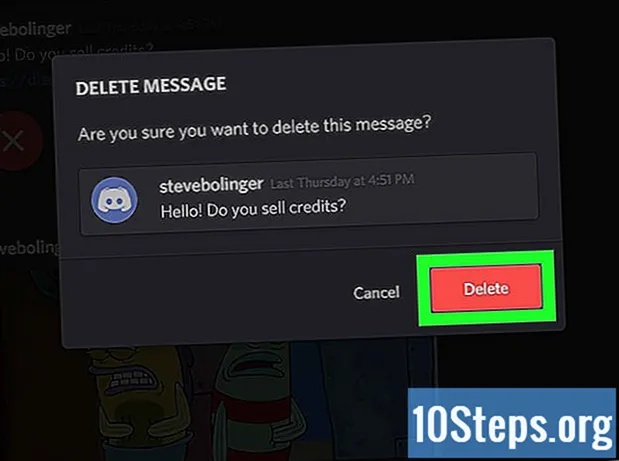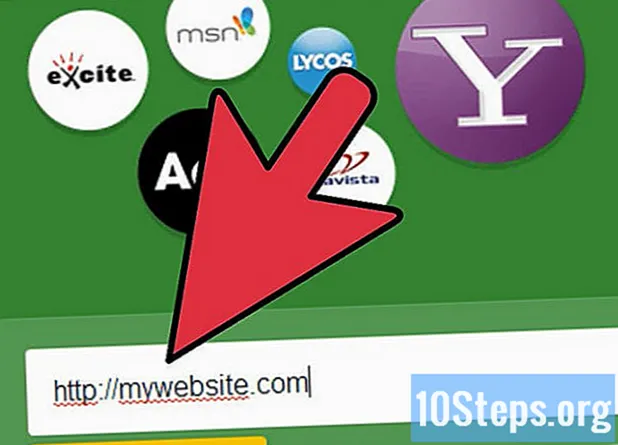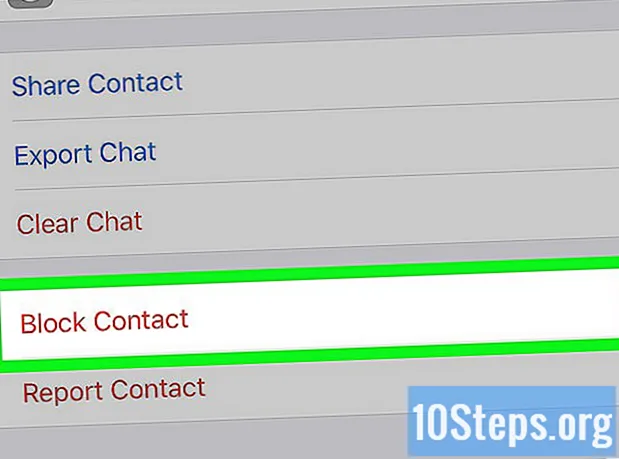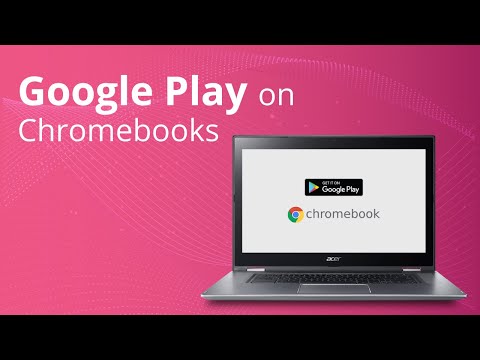
विषय
आप अपने Google खाते का उपयोग विभिन्न वेबसाइटों और एप्लिकेशन से कनेक्ट करने के लिए कर सकते हैं, बस Google पर संग्रहीत आपकी व्यक्तिगत जानकारी तक उनकी पहुंच को अधिकृत करके। कंप्यूटर और मोबाइल डिवाइस दोनों पर अपने डेटा तक इन साइटों और एप्लिकेशन की पहुंच को प्रबंधित करने का तरीका जानने के लिए इस लेख को पढ़ें।
कदम
विधि 1 की 5: Google पर साइट और ऐप अनुमतियाँ प्रबंधित करना
वेबसाइट पर जाएं गूगल.
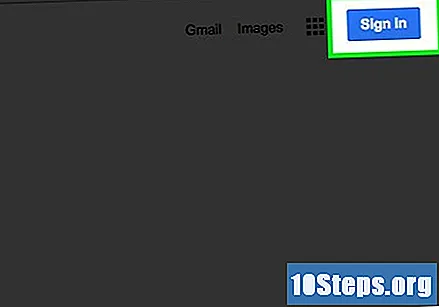
"साइन इन" पर क्लिक करें। ऐसा करने के लिए, अपना ईमेल पता और पासवर्ड दर्ज करें।- यदि आप पहले से कनेक्ट हैं, तो इस चरण को छोड़ दें।
अपने Google अवतार या अपने आद्याक्षर पर क्लिक करें; आप उन्हें स्क्रीन के ऊपरी दाएँ कोने में पाएंगे।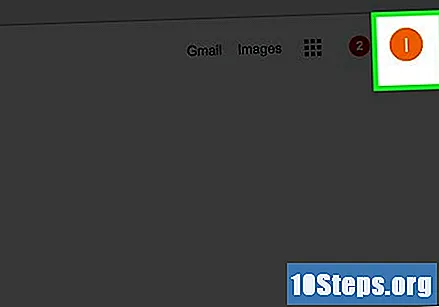

"मेरा खाता" पर क्लिक करें।
"कनेक्टेड ऐप्स और साइट्स" पर क्लिक करें। आप इस लिंक को पहले बॉक्स में देखेंगे, जिसका नाम "लॉगिन और सुरक्षा" होगा।

कनेक्टेड ऐप्स की सूची एक्सेस करें। "कनेक्टेड ऐप्स और साइट्स" अनुभाग तक स्क्रॉल करें। "खाते से जुड़े एप्लिकेशन" शीर्षक वाले बॉक्स में, "एक्सेस एक्सेस प्रबंधित करें" टैब पर क्लिक करें। एक बार यह पूरा हो जाने के बाद, आपको अधिकृत एप्लिकेशन पृष्ठ पर ले जाया जाएगा।- यदि आपने अपने व्यक्तिगत डेटा तक पहुंचने के लिए किसी भी तीसरे पक्ष की वेबसाइट या एप्लिकेशन को अधिकृत नहीं किया है, तो आप संदेश देखेंगे "वर्तमान में कोई भी तृतीय पक्ष वेबसाइट आपके खाते तक पहुंचने के लिए अधिकृत नहीं है"।
अधिकृत एप्लिकेशन प्रबंधित करें। जब आप किसी एप्लिकेशन के नाम पर क्लिक करते हैं, तो आपको वह जानकारी दिखाई देगी जो एप्लिकेशन के पास है।
ऐप की पहुंच रद्द करें। यदि आप किसी विशिष्ट एप्लिकेशन के लिए पहुंच रद्द करना चाहते हैं, तो "निकालें" टैब पर क्लिक करें।
- यदि आप सुनिश्चित हैं कि आप पहुंच को हटाना चाहते हैं तो "ओके" पर क्लिक करें। अन्यथा, "रद्द करें" पर क्लिक करें।
5 की विधि 2: पासवर्ड का प्रबंधन
"सहेजे गए पासवर्ड" पृष्ठ पर जाएं। ऐसा करने के लिए, "लॉगिन और सुरक्षा" पृष्ठ पर अगले बॉक्स पर जाएं, "सहेजे गए पासवर्ड" शीर्षक।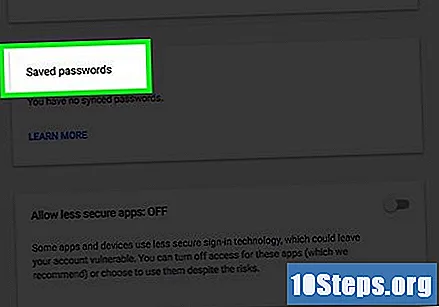
"सहेजे गए पासवर्ड" पर क्लिक करें। आपको अपना Google खाता पासवर्ड फिर से दर्ज करने के लिए कहा जाएगा।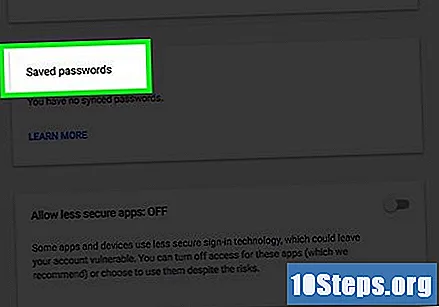
- सूची में प्रत्येक वेबसाइट या एप्लिकेशन के नाम के आगे पासवर्ड स्थित होंगे।
- यदि आप पासवर्ड देखना चाहते हैं, तो "दृश्य" आइकन पर क्लिक करें।
- यदि आप Google को अपना पासवर्ड याद नहीं रखना चाहते हैं, तो बस "X" साइन पर क्लिक करें।
- यदि आप अपने परिवर्तनों को पूर्ववत करना चाहते हैं तो "पूर्ववत करें" पर क्लिक करें।
5 की विधि 3: एप्लिकेशन-विशिष्ट पासवर्ड का उपयोग करना
पेज में साइन इन करें गूगल अकॉउंट.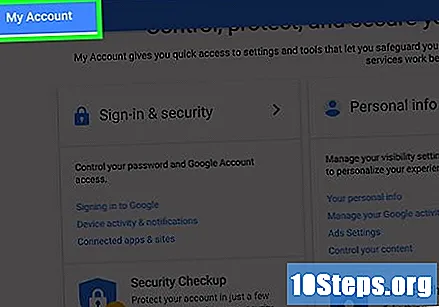
- वैकल्पिक रूप से, आप सीधे Apps और अधिकृत साइटों के पेज पर पहुँच सकते हैं।
एप्लिकेशन-विशिष्ट पासवर्ड सेट करें। आप अपने Google खाते तक तृतीय-पक्ष एप्लिकेशन की अनुमति देकर इस सुविधा का उपयोग अधिक सुरक्षा के लिए कर सकते हैं।
- काम करने की इस प्रक्रिया के लिए, आपको पहले दो-चरणीय सत्यापन प्रक्रिया से गुजरना होगा।
- "व्यक्तिगत सेटिंग्स" के तहत स्थित "खाता सेटिंग्स" स्क्रीन पर, "2-चरणीय सत्यापन का उपयोग करें" पर क्लिक करें।
- सेटअप को पूरा करने के लिए निर्देशों का पालन करें।
खाता सेटिंग स्क्रीन पर जाएं।
एप्लिकेशन और वेबसाइटों को अधिकृत करें।
- "व्यक्तिगत सेटिंग्स" के तहत, "एप्लिकेशन और साइटों को अधिकृत करें" के लिए लिंक पर क्लिक करें।
- "एप्लिकेशन-विशिष्ट पासवर्ड" के तहत, उस एप्लिकेशन को दर्ज करें जिसके लिए आप पासवर्ड का उपयोग करना चाहते हैं।
"जनरेट पासवर्ड" पर क्लिक करें। इसके पूरा होते ही प्रक्रिया शुरू हो जाएगी।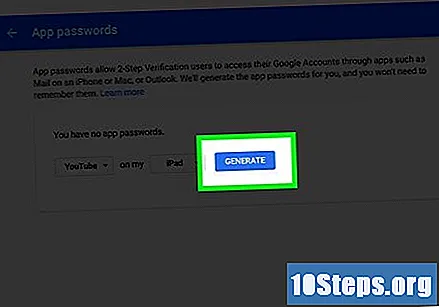
- आप विवरण बॉक्स में कुछ भी लिख सकते हैं। कुछ लिखने के लिए चुनें जो एप्लिकेशन से मेल खाती है ताकि आप इसे बेहतर तरीके से व्यवस्थित कर सकें।
एप्लिकेशन-विशिष्ट पासवर्ड का उपयोग करें। अपने कंप्यूटर या मोबाइल एप्लिकेशन पर जाएं और आपके द्वारा उत्पन्न पासवर्ड का उपयोग करें।
5 की विधि 4: एंड्रॉइड डिवाइस पर Google प्रॉम्प्ट सेट करें
अपने Google खाते में साइन इन करें।
- "लॉगिन और सुरक्षा" के तहत, "Google में साइन इन कैसे करें" विकल्प तक पहुंचें।
"2-चरणीय सत्यापन" पर क्लिक करें। यह आपको पृष्ठ के दाईं ओर मिलेगा।
अपना Google पासवर्ड दर्ज करें।
"Google प्रॉम्प्ट" पर जाएं और "फ़ोन जोड़ें" पर क्लिक करें।
"एंड्रॉइड" पर क्लिक करें और अपना डिवाइस चुनें।
"अगला" पर क्लिक करें।
अपना पिन या इच्छित पासवर्ड दर्ज करें। स्क्रीन पर एक चेतावनी दिखाई देगी, जो आपसे अपना पिन या पासवर्ड दर्ज करने के लिए कहेगी।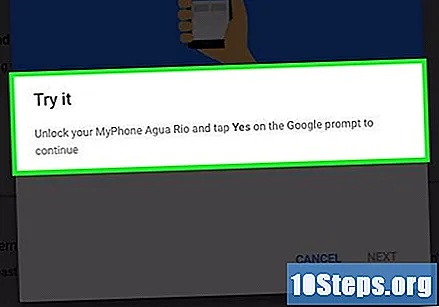
पासवर्ड की पुष्टि करें। "हां" पर क्लिक करें, जो उस संकेत पर कहता है, "अंदर जाने की कोशिश कर रहा है?" यह आपके पासवर्ड की पुष्टि करेगा और Google प्रॉम्प्ट को सक्रिय करेगा।
- Google Prompt के काम करने के लिए आपको एक पिन या पासवर्ड के साथ एक Android की आवश्यकता होगी।
- जब Google संकेत सक्षम हो जाता है, तो यह आपके खाते के लिए मानक सत्यापन चरण बन जाएगा। यहां तक कि अगर आपने टेक्स्ट या वॉयस मैसेज के माध्यम से पुष्टिकरण को सक्रिय किया है, तो यह हमेशा प्रॉम्प्ट के माध्यम से किया जाएगा।
5 की विधि 5: एक iPhone पर Google प्रॉम्प्ट की स्थापना
अपने Google खाते में साइन इन करें।
- "लॉगिन और सुरक्षा" के तहत, "Google में साइन इन करें" पर जाएं।
"2-चरणीय सत्यापन" पर क्लिक करें। आपको यह विकल्प पृष्ठ के दाईं ओर मिलेगा।
अपना Google पासवर्ड दर्ज करें।
"Google प्रॉम्प्ट" पर जाएं और "फ़ोन जोड़ें" पर क्लिक करें।
"IPhone" पर क्लिक करें और अपने डिवाइस का चयन करें।
"अगला" पर क्लिक करें।
टच आईडी से पुष्टि करें। पुष्टिकरण का अनुरोध किया जाएगा। इसकी पुष्टि के लिए टच आईडी, यानी आपके फिंगरप्रिंट का उपयोग करें।
Google प्रॉम्प्ट को सक्रिय करें। "हां" पर क्लिक करें, जो उस संकेत पर कहता है, "अंदर जाने की कोशिश कर रहा है?"
- Google Prompt 5 या बाद के मॉडल पर काम करता है।
- काम करने के लिए Google ऐप को आपके iPhone पर इंस्टॉल किया जाना चाहिए। इसके अलावा, आपको अपने Google खाते में साइन इन होना चाहिए।
टिप्स
- अतिरिक्त सुरक्षा के लिए समय-समय पर अपना पासवर्ड बदलने की सलाह दी जाती है। एक मजबूत पासवर्ड बनाना याद रखें जिसे आसानी से अनुमान नहीं लगाया जा सकता है।
- यदि कोई साइट जिसे आपने अपने Google खाते तक पहुंचने की अनुमति दी है, उसे हाल ही में किसी अन्य डेवलपर या कंपनी को बेच दिया गया है, तो जितनी जल्दी हो सके उनकी पहुंच को रद्द कर दें। इस तरह, आप वस्तुतः अधिक सुरक्षित रहेंगे।
- यदि हाल ही में आपके Google खाते से छेड़छाड़ की गई थी, तो अपने खाते की अधिकृत साइटों की सूची देखें। कुछ साइटों को आपकी सहमति के बिना अधिकृत किया जा सकता है।
- कुछ गैर-Google एप्लिकेशन और डिवाइस कम सुरक्षित लॉगिन तकनीक का उपयोग करते हैं। यह सुनिश्चित करने के लिए कि आपकी जानकारी का उपयोग दुर्भावनापूर्ण लोगों द्वारा नहीं किया गया है, उनकी पहुंच रद्द करें।